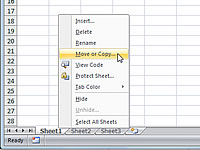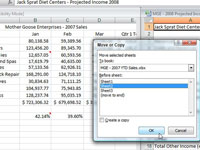V programe Excel 2007 možno budete musieť presunúť alebo skopírovať konkrétny pracovný hárok z jedného zošita do druhého. Na zjednodušenie procesu môžete použiť dialógové okno Presunúť alebo Kopírovať. Ak chcete presúvať alebo kopírovať hárky medzi zošitmi, postupujte takto:
1Otvorte zošit s hárkami, ktoré chcete presunúť alebo skopírovať, a zošitom, ktorý má obsahovať presunuté alebo skopírované hárky.
Zdrojový aj cieľový zošit musia byť otvorené, aj keď nemusíte vidieť oba.
2 Zobrazte zošit, ktorý obsahuje hárky, ktoré chcete presunúť alebo skopírovať.
Toto je váš zdrojový zošit.
3Vyberte hárky, ktoré chcete presunúť alebo skopírovať.
Ak chcete vybrať skupinu susediacich hárkov, kliknite na prvú kartu a potom podržte stlačený kláves Shift a kliknite na poslednú kartu. Ak chcete vybrať nesusediace hárky, kliknite na prvú kartu a potom podržte stlačený kláves Ctrl a kliknite na každú z ostatných kariet hárkov.
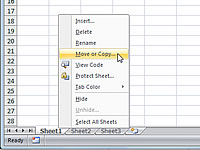
4 Kliknite pravým tlačidlom myši na jednu z vybratých kariet hárka a potom v kontextovej ponuke kliknite na položku Premiestniť alebo Kopírovať.
Excel otvorí dialógové okno Presunúť alebo Kopírovať, kde určíte, či chcete presunúť alebo skopírovať vybraté hárky a kam ich presunúť alebo skopírovať.

5 V rozbaľovacom zozname Do knihy vyberte zošit, do ktorého chcete skopírovať alebo presunúť hárky.
Ak chcete presunúť alebo skopírovať vybratý pracovný hárok (hárky) do nového zošita a nie do existujúceho, ktorý máte otvorený, vyberte možnosť (Nová kniha) v hornej časti rozbaľovacieho zoznamu Do knihy.
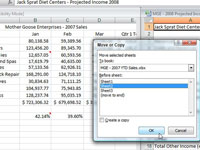
6Vyberte, kam v novom zošite chcete umiestniť pracovné hárky.
V zozname Pred hárkom vyberte názov hárka, ktorému by mal predchádzať hárok (hárky), ktorý sa chystáte presunúť alebo skopírovať. Ak chcete, aby sa hárky, ktoré presúvate alebo kopírujete, zobrazili na konci zošita, vyberte možnosť (Presunúť na koniec).
7Ak chcete hárky skopírovať a nie presúvať, začiarknite políčko Create a Copy.
Štandardne je táto možnosť zrušená.
8 Kliknutím na tlačidlo OK dokončite operáciu presunu alebo kopírovania.
Pracovný list našiel nový domov!